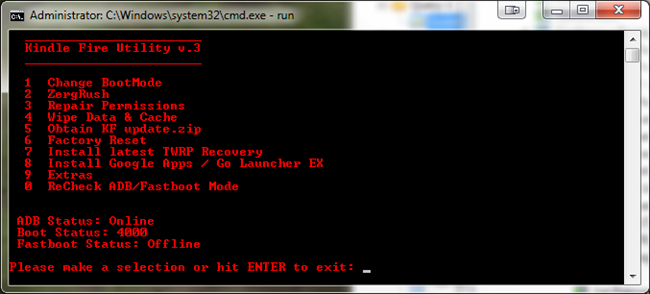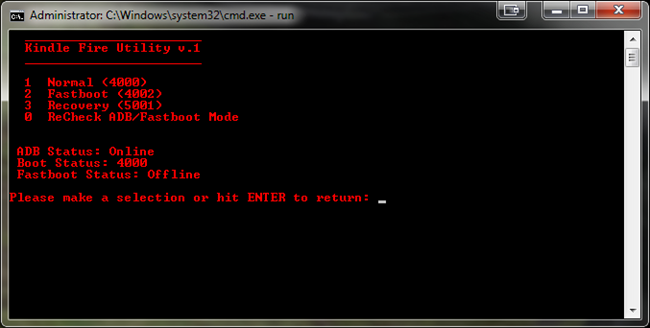Kindle Fire primește root automat, recuperare și instalare pe piață! Mai devreme am acoperit un ghid despre înrădăcinarea Kindle Fire , urmat de un ghid despre instalarea Android Market pe dispozitiv . Sincer, metode foarte obositoare și suntem siguri că există o mulțime de utilizatori cu Kindle Fire care doresc să își rooteze dispozitivele, dar așteaptă o soluție destul de simplă decât cele disponibile. Ghici ce, acea soluție mai simplă (mod simplu!) este acum disponibilă, datorită membrului forumului XDA-Developers Vashypooh. El a dezvoltat un instrument care automatizează procesul de înrădăcinare, instalarea pe piață, instalarea de recuperare (noua recuperare bazată pe atingere TW 2.0) și multe altele. Numit corect, Kindle Fire Utility, va deveni visul oricărui proprietar al lui Kindle Fire devenit realitate.
Primul pas pentru a înrădăcina incendiul Kindle a fost instalarea driverelor ADB, care din nou, a fost o afacere dificilă. Instrumentul include acum driverele ambalate într-un script .bat și tot ce trebuie să faceți este să rulați acel fișier pentru a instala driverele, astfel încât instrumentul să vă recunoască acum Kindle Fire.
Potrivit dezvoltatorului, instrumentul oferă pentru moment următoarea procedură:
- Ridicare automată la rădăcină pentru operațiunile cu scule.
- Detectare automată a modului de pornire curent.
- Detectare automată ADB/Fastboot Online/Offline.
- Descărcare automată update.zip de pe Amazon.
- Descărcați și instalați automat TWRP Recovery.
- Gestionați modurile de boot actuale.
- Gestionați citirea/scrierea.
- Instalați GoogleApps/Market/GoLauncherEX.
- Blocați/Deblocați imaginea de fundal împotriva modificării.
Imaginile de mai jos, prin amabilitatea dezvoltatorului.
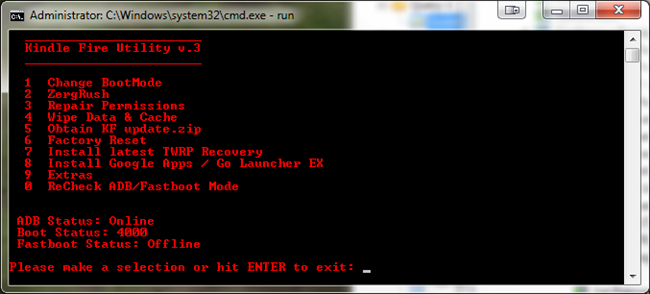
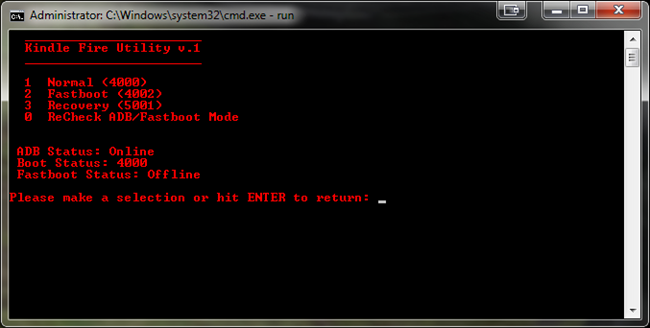
Deci, cum ați proceda despre utilizarea acestui instrument? Nu există știință rachetă acolo, suntem siguri că ați aflat deja asta. Odată ce dispozitivul este conectat, sunteți gata să mergeți cu diferitele funcții pe care le puteți iniția pur și simplu apăsând numărul corespunzător (1, 2, 3, 4...) așa cum se vede în fereastra instrumentului.
Inutil să spunem că unele funcții vor necesita ca focul tău să fie înrădăcinat pentru a funcționa, cum ar fi instalarea de recuperare, instalarea pe piață și multe altele. Pentru actualizări și întrebări referitoare la acest instrument, accesați firul forumului la XDA-Developers .
(https://random.kennocha.com/kindle/utility/Kindle_Fire_Utility_v6.zip) Descărcați Kindle Fire Utility v6